5 個適用於 Windows 和 Mac OS X 2025 的最佳《Skyrim SE》錄音機
本文將分享5種最佳方法 記錄天際SE。根據Steam的說法,《天際特別版》(又稱《天際SE》)是2016年度大獎中200多項遊戲的獲勝者。它以驚人的細節使史詩般的幻想栩栩如生。 SE版本包括廣受好評的遊戲和具有新功能的附加組件,例如重新製作的藝術作品和效果。您想捕捉自己的遊戲玩法並在Twitch上分享很有意義。如果您只是在尋找Skyrim SE記錄器,那麼您來對地方了。
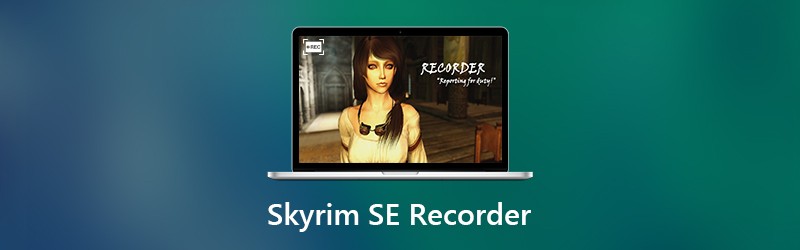
上一:Vidmore屏幕錄像機
無論您是普通人還是精通技術的人, Vidmore屏幕錄像 可以滿足您對Skyrim SE遊戲記錄的需求,例如輕鬆使用,製作高質量的記錄等等。
- 只需單擊一下,即可在桌面上記錄遊戲玩法。
- 將您的反應和聲音直接添加到遊戲錄製中。
- 錄製時自動增強視頻和音頻質量。
- 輕巧並根據您的硬件優化性能。
- 為高級用戶提供廣泛的自定義選項和獎金工具。
簡而言之,它是適用於Windows 10/8/7和Mac OS X的最佳Skyrim SE記錄器。
如何在PC上錄製Skyrim SE
第1步:安裝最好的Skyrim SE記錄器
當您想要捕獲遊戲玩法時,請下載最佳的Skyrim SE刻錄機並將其安裝到硬盤上。然後啟動它並選擇 錄像機 從主界面。

第2步:簡單錄製Skyrim SE
界面中有四個選項。僅記錄遊戲玩法,關閉時打開“顯示”和“系統聲音” 攝像頭 和 麥克風。根據您的遊戲設置記錄區域,例如全屏顯示。如果要在遊戲錄製中添加面部表情和聲音,請啟用 攝像頭 和 麥克風 也一樣按齒輪圖標觸發 首選項 對話。在這裡,您可以自定義輸出格式,熱鍵和更多選項。
現在,在計算機上播放Skyrim SE,然後點擊 記錄 按鈕開始錄製。在此過程中,您可以通過以下方式在記錄中添加繪畫,文本和形狀: 鋼筆 工具。

第三步:預覽並保存遊戲玩法
遊戲完成後,請點擊 停止 圖標打開 預覽 窗口。現在,查看記錄並使用 夾 工具。最後,打 救 按鈕以導出遊戲記錄。

返回頁首2:Windows 10上的遊戲DVR

首先,Game DVR功能是Xbox的預安裝遊戲記錄器。現在,Microsoft已將Skyrim SE記錄器引入Windows10。這意味著您無需安裝或付費即可在PC上使用它。
優點
- 完全免費使用,沒有任何限制。
- 可以開發包括Skyrim SE在內的各種遊戲。
- 將游戲錄製內容另存為HD MP4。
- 支持網絡攝像頭錄製,同時捕獲遊戲玩法。
缺點
- 它只能將錄音保存在MP4中。
- 它僅適用於Windows 10。
前三名:Bandicam
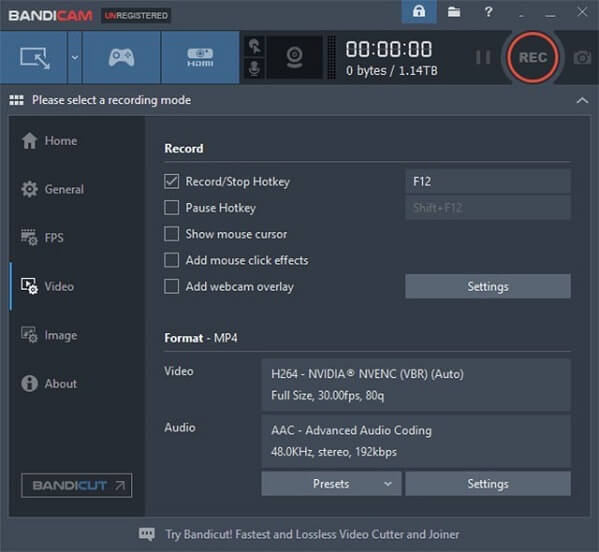
儘管此Skyrim SE記錄器具有三種模式,但主要是為遊戲記錄而設計的。此模式能夠產生高質量的錄製視頻。它提供了免費版本和付費版本,但高級功能僅在後者中提供。
優點
- 全屏或任何方式記錄Skyrim SE。
- 一旦進入遊戲模式,便產生高質量的輸出。
- 與Windows 10/8 / 8.1 / 7兼容。
缺點
- 它不適用於Mac。 (得到 Mac版Bandicam 這裡。)
- 它缺少視頻編輯功能。
前4名:ScreenFlow
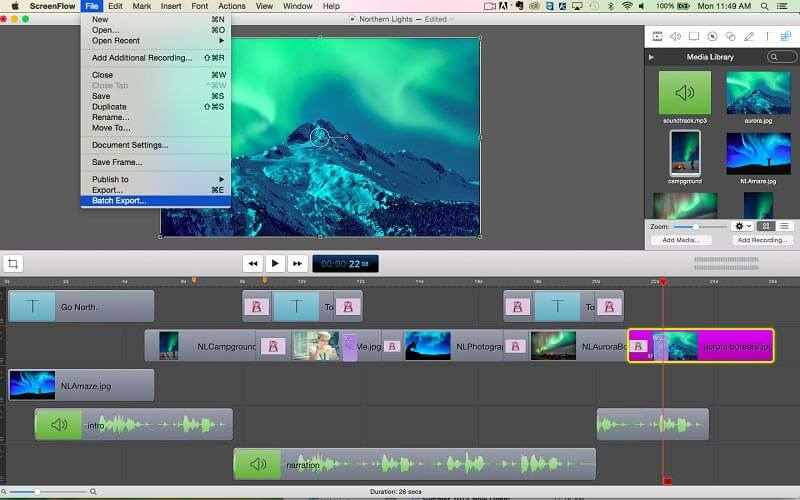
ScreenFlow是適用於macOS和Windows的多功能Skyrim SE記錄器。記錄您的遊戲玩法之後,您可以在時間軸上對其進行編輯,並用文本,形狀等進行修飾。儘管您必須購買刻錄機,但值得使用。
優點
- 捕捉屏幕上的任何內容,包括遊戲玩法。
- 將錄音直接放在時間軸上。
- 包括廣泛的視頻編輯工具。
缺點
- 它很大,並且存在滯後問題。
- 這是很貴的。
前5名:FRAPS
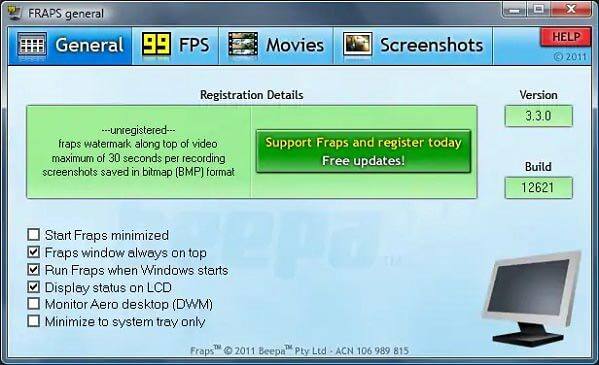
FRAPS是在PC上錄製Skyrim SE的另一種選擇。您可以藉助OpenGL和DirectX圖形技術製作令人印象深刻的遊戲視頻。現在,Skyrim SE記錄器發布了新版本,以簡化遊戲記錄。
優點
- 錄製遊戲時獲取完整的信息。
- 捕獲音頻以及遊戲玩法。
- 提供基本的自定義選項。
缺點
- 免費試用只記錄30秒。
- 自2013年以來未更新。
- 它不支持Mac計算機。 (得到 Mac版FRAPS 這裡。)
結論
現在,您至少應該掌握適用於 Windows 和 Mac OS X 的前 5 名 Skyrim SE 記錄器程序。 作為一款熱門遊戲,您可以在網上找到很多相關的遊戲視頻。如果你想記錄你的遊戲,你需要一個合適的遊戲記錄器。例如,Vidmore Screen Recorder 是一個明智的選擇。更多問題?請在本帖下方留言。


